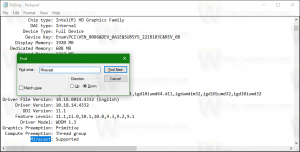Windows 10에서 안전 모드 바탕 화면 바로 가기 만들기
Windows 10은 Windows 8의 부팅 옵션을 계승했으며 다양한 복구 관련 작업을 위해 동일한 그래픽 환경을 제공합니다. 이 때문에 안전 모드는 새 OS와 함께 제공되는 자동 복구 엔진을 위해 기본적으로 숨겨져 있습니다. 안전 모드에서 Windows 10을 시작해야 하는 경우 특별한 바탕 화면 바로 가기를 만들어 OS를 안전 모드로 직접 재부팅할 수 있습니다.
Windows 10이 부팅에 실패하면 자동 복구 모드를 시작하고 사용자의 도움 없이 수행할 작업을 묻지 않고 자체적으로 시작 문제를 분석 및 수정하려고 시도합니다.
안전 모드에서 OS를 시작하면 드라이버 및 앱과 관련된 일부 문제를 해결해야 할 때 유용할 수 있습니다.
에 대해 이미 알고 있을 수도 있습니다. bcdedit Windows 10과 함께 제공되는 콘솔 도구. 부팅 및 시작 프로세스와 관련된 다양한 매개변수를 수정할 수 있습니다. 네트워킹 및 명령 프롬프트 옵션을 포함하여 OS를 안전 모드에서 시작하는 데 사용할 수 있는 bcdedit 명령이 많이 있습니다. 다음 기사에서 이미 자세히 다루었습니다.
Windows 10 및 Windows 8의 부팅 메뉴에 안전 모드를 추가하는 방법
명령은 다음과 같습니다.
정기적 인:
bcdedit /set {guid} 안전 부팅 최소
네트워킹 지원이 있는 안전 모드
bcdedit /set {guid} 안전 부팅 네트워크
명령 프롬프트가 있는 안전 모드
bcdedit /set {guid} safebootalternateshell 예
GUI 대신 {current} 값을 사용하여 현재 Windows 10 인스턴스의 부팅 옵션을 수정하고 원하는 모드에서 시작하도록 합니다.
다음은 세트입니다. VB스크립트 몇 번의 클릭으로 Windows 10 부팅 옵션을 수정하고 안전 모드로 이동할 수 있는 파일.
Windows 10에서 안전 모드 바탕 화면 바로 가기를 만들려면, 다음을 수행합니다.
- 여기에서 ZIP 아카이브의 VBS 파일을 다운로드하십시오. VBS 파일 다운로드.
- c:\SafeMode 폴더에 압축을 풉니다. 실제로 원하는 폴더를 사용할 수 있습니다.
- 추출된 파일을 Ublock.
- 바탕 화면의 빈 공간을 마우스 오른쪽 버튼으로 클릭하고 상황에 맞는 메뉴에서 새로 만들기 - 바로 가기를 선택합니다.
- 바로 가기 대상 상자에 다음을 입력합니다.
wscript.exe c:\SafeMode\SafeMode.vbs. - 이 바로 가기의 이름을 다음과 같이 지정하십시오. 안전 모드.
- 이제 대상으로 하나 이상의 바로 가기를 만듭니다.
wscript.exe c:\SafeMode\SafeModeNetworking.vbs. - 이름을 다음과 같이 지정합니다. 네트워킹이 있는 안전 모드.
- 대상으로 새 바로 가기 만들기
wscript.exe c:\SafeMode\SafeModeCommandPrompt.vbs. - 이름을 다음과 같이 지정합니다. 명령 프롬프트가 있는 안전 모드.
- 마지막으로 대상으로 마지막 바로 가기를 만듭니다.
wscript.exe c:\SafeMode\NormalMode.vbs. - 이름을 다음과 같이 지정합니다. 일반 모드.
원하는 경우 개인 기본 설정에 따라 바로 가기 아이콘을 사용자 지정합니다. 다음과 같은 결과를 얻을 수 있습니다.
이제 안전 모드로 빠르게 이동하려면 적절한 바로 가기를 클릭하십시오. "안전 모드". 확인 UAC 프롬프트, 그러면 Windows 10이 즉시 안전 모드로 다시 시작됩니다!
OS를 정상 작동 모드로 되돌리려면 바로 가기 "일반 모드"를 클릭하면 완료됩니다.
시간을 절약하기 위해 Winaero Tweaker를 사용할 수 있습니다. 다음 옵션과 함께 제공됩니다.
원하는 단축키를 빠르게 생성할 때 사용하세요.
Winaero Tweaker 다운로드
관련 기사:
- 안전 모드에서 Windows 10 시작
- Windows 10 및 Windows 8의 부팅 메뉴에 안전 모드를 추가하는 방법
- 앱을 제거하려면 안전 모드에서 Windows Installer 활성화
- Windows 10을 안전 모드에서 시작하고 정상적으로 부팅되지 않을 때 F8 옵션에 액세스하는 방법
- Windows 10에서 안전 모드 명령 프롬프트로 빠르게 부팅